我的笔记
第一章:本周导学
1-1 本周整体内容介绍和学习方法
标题
- 脚手架需求分析和架构设计,核心流程开发
收获
- 架构设计和技术方案设计全过程
- 脚手架核心流程和commander框架
- 如何让Node项目支持ES Module
主要内容
- 脚手架需求分析和架构设计
- 脚手架模块拆分策略和core模块技术方案
- 脚手架执行准备过程实现
- 脚手架命令注册实现(基于commander)
加餐
- Node项目如何支持ES Module
注意事项
本周前半部分偏架构设计,是架构师日常工作
架构师应该把整体和局部想清楚在开始做
将代码实现细节抽象,通过系统论思想构建复杂系统:
建立子系统,关注子系统的输入和输出是什么。然后由子系统构建较复杂的系统,再由较复杂的系统构建更复杂的系统。
第二章:脚手架整体架构设计
2-1 大厂是如何做项目的
设计阶段
- 搞清楚业务或研发过程中的痛点 -- 为什么有当前业务
- 由痛点形成需求
- PD(产品) -> PRD文档(产品需求文档)
- 原型图
- 预期目标
- PRD 评审
- 原型图评审
- PD(产品) -> PRD文档(产品需求文档)
- 技术方案设计阶段,产生技术方案文档。确定需求在技术上的实现,及确定技术方案实现成本
- 技术选型
- 技术架构 -> 架构设计
- API定义
- 技术调研
- 评估技术风险
- 成本可接受,项目立项
- kick-off(启动)
- 确定项目成员:PD、PM(项目经理)、前端、后端、测试人员、设计等
- kick-off(启动)
- 项目排期(计划)
- 时间点
- WBS 文档(工作分解结构)
实施阶段
软件类项目,交互/视觉设计,输出设计稿
开发,输出代码
- 前后端开发
- 联调
测试,输出测试报告
- 单元测试(开发人员)
- 功能测试(测试人员)
- 性能测试(测试人员)
交给产品或业务人员验收
- 微调
上线
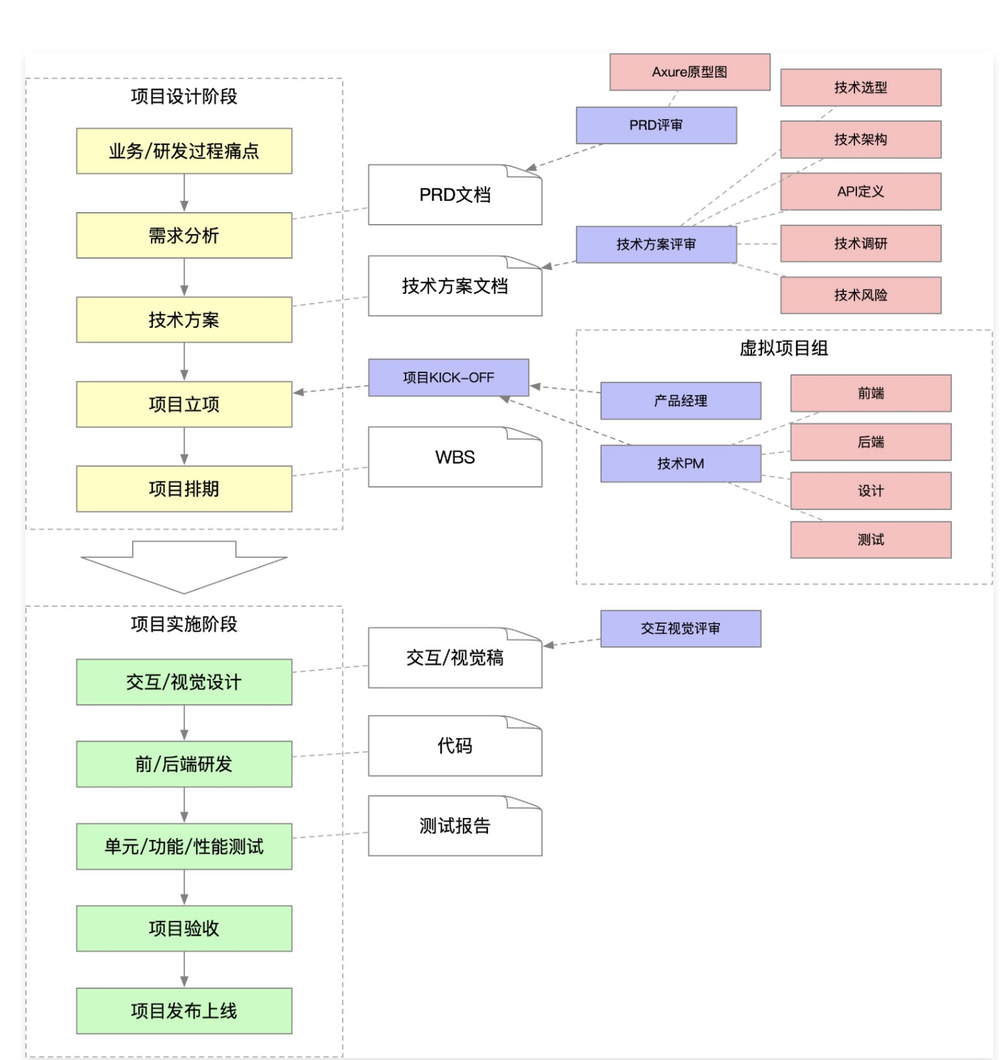
2-2 前端研发过程中的痛点和需求分析
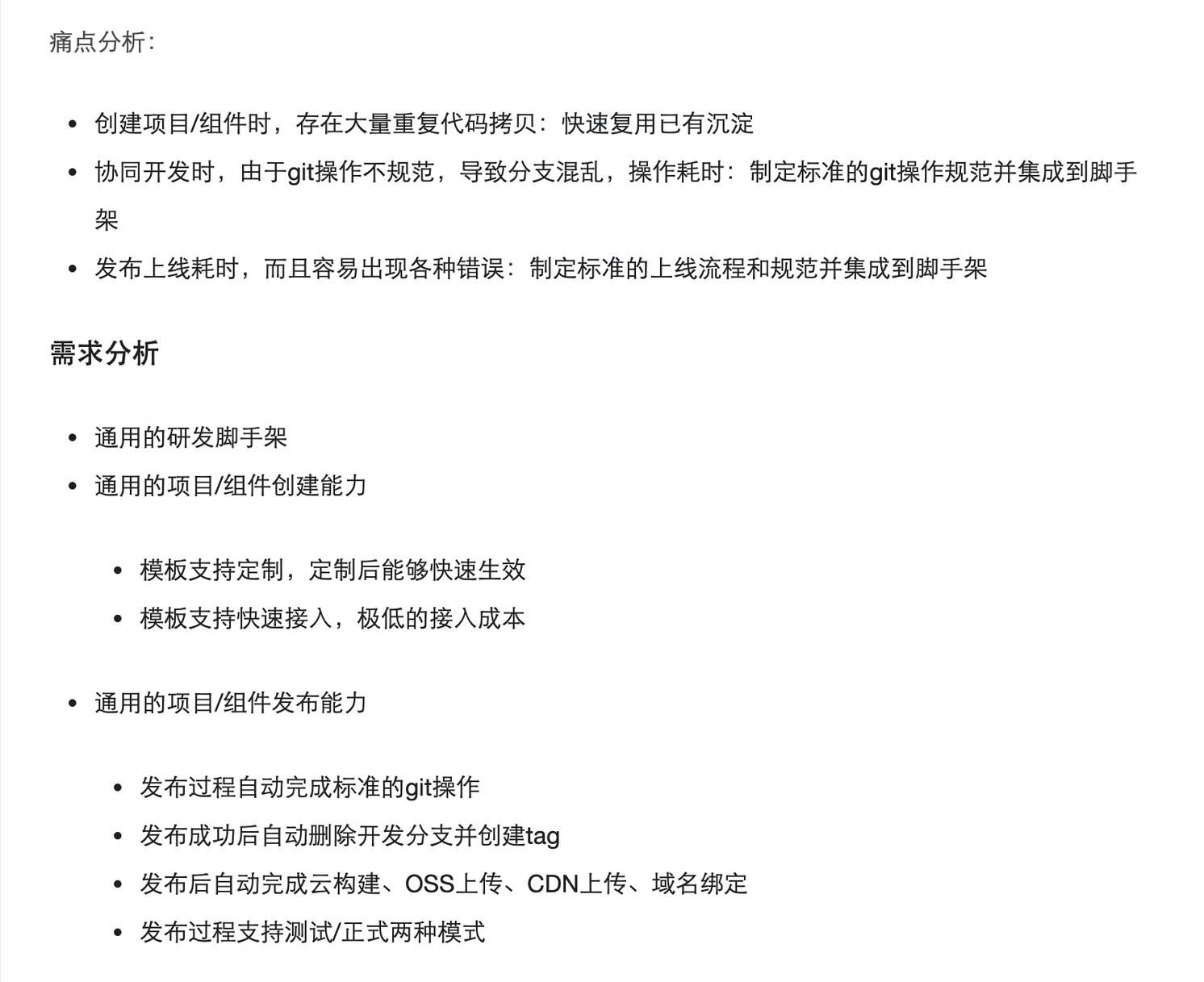
2-3 加餐:大厂的git操作规范是怎样的?
- clone下来的项目 master分支是不做开发的,我们会新建一个dev分支,上线以后会新建一个release分支。
分支管理
master
不会再次基础上开发,仅用作代码同步:上线时,将 dev/0.0.1 push到master上,进行 merge 然后打上 release/0.0.1 tag
dev 开发
dev/0.0.1- dev/0.0.2
release 发布
- release/0.0.1 删除 dev/0.0.1
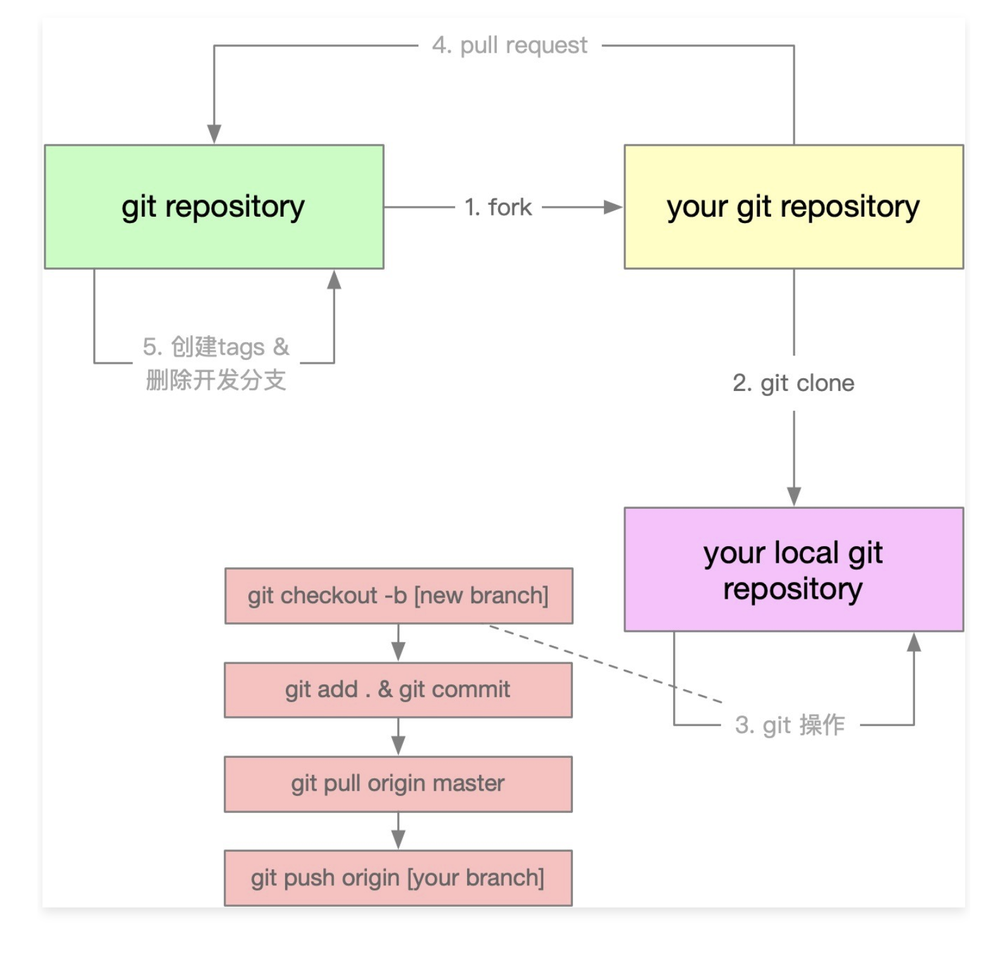
2-4 高端操作:脚手架架构设计+绘制架构图
- 脚手架的核心架构
- 脚手架初始化
- 完成整个执行流程
- 命令的执行
- 异常的监听
- ......
- 为什么需要后台 API
- 实现通用能力
- 接入外部项目
- webSocket 服务
- 云构建
- 云发布
- 静态资源
- 组件构建结果
- 数据体系
- MySQL 组件相关信息
- MongoDB 项目模板
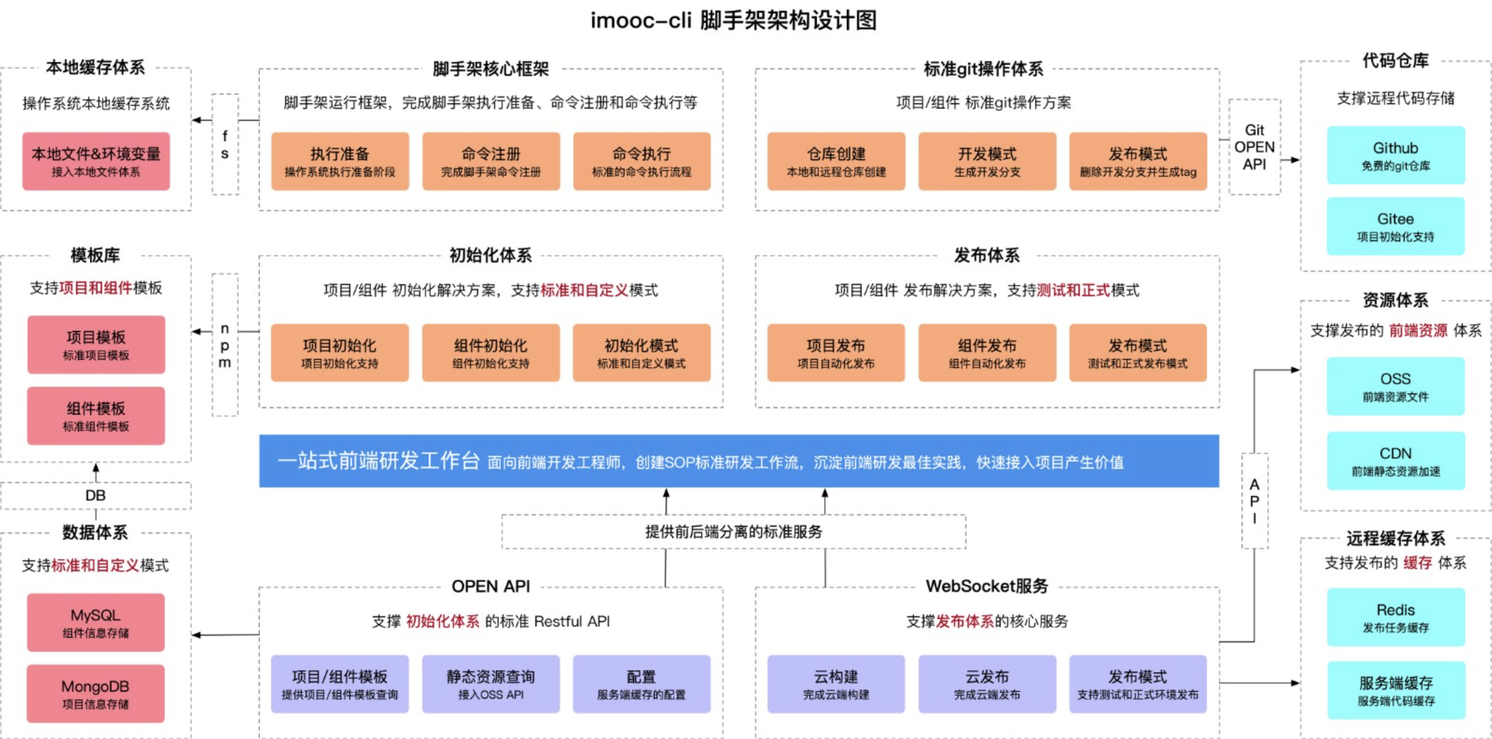
第三章 脚手架模块拆分策略和core模块技术方案
3-1 脚手架模块拆分策略
参考 lerna 项目的拆包,根据模块的功能,将脚手架模块分为:
- 核心模块 -- core
- 命令 commands
- 初始化
- 发布
- 清除缓存
- 模型层 models
- Command 命令
- Project 项目
- Component 组件
- Npm 模块
- Git 仓库
- 支撑模块 utils
- Git 操作
- 云构建
- 工具方法
- API 请求
- Git API
3-2 core 模块技术方案
实现命令的执行流程
准备阶段
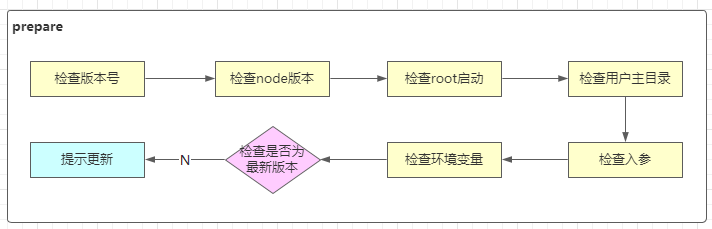
- 检查root启动:避免权限问题。如果是root启动(mac root 用户登录),把权限降级到普通用户
- 检查用户主目录:要往主目录写入缓存。设计本地缓存体系中的本地文件
- 检查环境变量:本地缓存需要
- 检查是否为最新版本:检查cli版本
- 提示更新:更新cli
命令注册
命令执行
涉及技术点
核心库
import-local优先执行本地脚手架commander实现命令注册
用到的工具库
npmlog打印日志fs-extra文件操作。基于fs封装的semver版本比对。检查当前版本是否为最新版本colors控制终端文本颜色user-home获取用户主目录dotenv获取环境变量root-checkroot 账户检查和自动降级
第四章:脚手架执行准备过程实现
4-2 检查版本号功能开发
require() 支持加载的资源类型
.js必须使用
module.exports/exports输出模块.json使用
JSON.parse()方法对json文件进行解析,生成一个对象.node.node文件是C++插件(C++ AddOns),使用process.dlopen()打开.any当
.js文件处理使用
require()加载一个内容为javascript代码的.txt文件,是可以执行成功的
require() 支持的路径
- 绝对路径
- 相对路径
node内置对象node_modules中的包
npmlog
只能调用
log.addLevel()添加的方法,进行日志输出log.addLevel('warn', 4000, { fg: 'black', bg: 'yellow' }, 'WARN')log.level默认 level 为 info 级(2000)。低于这个级别的日志,不会被打印// default level
log.level = 'info'
// ……
log.addLevel('verbose', 1000, { fg: 'blue', bg: 'black' }, 'verb')log.verbose('test', 'msg')默认下,本调用的也不会打印log.heading在 log 日志之前,添加前缀- 通过
log.headingStyle定义样式
- 通过
4-3 最低Node版本检查功能开发
检查Node版本号的原因以及解决办法:
- 这是因为一些低版本的Node API在低版本是不支持的,因此要设置一个最低的Node版本号。
- 拿到本地版本号的方法为:process.version
- 版本号比对:第三方库 semver。
- 抛出异常颜色输出:第三方库 colors:引用'colors/safe',使用:colors.red('')
4-4 root账号启动检查和自动降级功能开发
- 如果是使用root权限,一些文件就没有可读或者修改权限,因此需要对用户进行查询与降级处理
- 通过process.geteuid() 获取登录用户的ID ,501为普通用户,0 为超级管理员(root)。geteuid在window环境下不支持
- 检查第三方库:root-check。使用方法引入一下调用即可降级。(最新版的root-check为ES模块,得使用import()方法导入))
- root-check实现原理:调用downgrade-root 库 -> 判断是否为root
4-5 用户主目录检查功能开发
- user-home:可以实现跨操作系统获取用户主目录的功能。(已废弃,使用 require('os')
.homedir()获取)- path-exists:判断文件目录是否存在(最新版本为ESM模块)
- user-home实现:调用os-homedir库,再调用os库,若os库有homedir直接返回,若没有直接拿process.env.home(),还是没有就拼接 ‘/Users/'+process.env.USER
- path-exists实现:直接调用fs的accessSync(path)方法。
4-6 入参检查和debug模式开发
这里就进行如参检查,是要判断是否进入调试模式,如果带有 --debug参数,我们要进行log的level设置。
- 实现方式:使用minimist第三方库。
- 查看是否包含debug参数,直接:require('minimist')(process.argv.slice(2)).debug即可。
- 若上值为true,直接修改log.level即可。
4-7 环境变量检查功能开发
- 检查环境变量,我们使用第三方库:dotenv。
- 在用户主目录下创建
.env文件存储和读取环境变量- 用法:require('dotenv').config({ path: '' }) :若不传参数,我们在当前目录下拿到.env文件中的变量,之后就可以直接在process.env中使用了。支持传入path变量。
- 环境变量其实就是一个全局变量,如果我们有很多的环境变量需要使用,可以直接在.env文件宏进行配置
.env文件中的配置:name=value。没有.env要手动创建DB_HOST=localhost
DB_USER=root
DB_PASS=s1mpl3
4-8 通用npm API模块封装 | 4-9 npm全局更新功能开发
准备阶段的最后一个功能:检查我们的这个脚手架是否为最新版本
步骤:
- 获取当前版本号与模块名: pkg.version | pkg.name
- 调用npm API获取所有模版号: npm提供了这样一个API: https://registry.npmjs.org/xxx ,可以获得xxx包的所有版本号,要从这里拿到所有版本号,我们需要使用第三方库 axios,同时我们也需要添加一个用来url拼接的库:url-join,可以帮助我们进行多参数的拼接,以及我们进行版本对比的第三方库 semver。
- 获取所有版本号,比对哪些版本号是大于当前版本号
- 获取最新的版本号,提示用户更新到此版本。
5-1 commander 库使用
基本代码
#! /usr/bin/env node
const commander = require('commander');
const pkg = require('./package.json');
// 获取 commander 单例
// const { program } = commander;
// 实例化一个 Command 实例
const program = new commander.Command();
program
.version(pkg.version)
.parse(process.argv); // 跟 yargs 不一样的参数传入
常用方法
program.usage('<command> [options]')说明脚手架命令的用法,不用像yargs一样获取命令名字$0,这个方法自动带上脚手架命令program.name()指定命令的名字,会打印在usage方法输出的信息前program.option()定义全局 option。参数是option名字、描述、默认值。yargs.option('optName', obj)program.option('-d --debug', '是否开启调试模式', true); // 直接指定了简写和全称
program.option('-e, --env <envName>', '获取环境变量') // 配置带参数的optionprogram.parse(process.argv)命令行参数解析program.arguments()设置命令参数
注册命令的两种方式
program.command()注册的是命令返回新的对象:命令对象
参数说明:
- 第一个参数可以配置命令名称及命令参数,参数支持必选(尖括号表示)、可选(方括号表示)及变长参数(点号表示,如果使用,只能是最后一个参数)
基本用法
const clone = program.command('clone');
clone
.description('clone a repository')
.action(() => {
console.log('do clone');
});
program.addCommand()注册的是子命令。子命令下,又要注册新的命令。所以这个方法相当于分组const service = new commander.Command('service'); // 子命令
service
.command('start [port]') // 返回命令对象,不再是 service
.description('start service at some port')
.action(port => {
console.log('do service start', port);
}); // 回调函数接收的参数:第一个到第n个是命令的参数,n+1位是option,最后是command命令本身
program.addCommand(service);两个命令帮助说明上,是有区别的
clone -h% comm-test clone -h
Usage: comm-test clone [options] <source> [destination]
clone a repository
Options:
-f, --force 是否强制克隆
-h, --help display help for commandservice -h% comm-test service -h
Usage: comm-test service [options] [command]
Options:
-h, --help display help for command
Commands:
start [port] start service at some port
stop stop service
help [command] display help for command
备注:
program.parse(process.argv)要放在添加命令逻辑之后
commander 厉害的功能
自动匹配所有输入的命令
使用 program.arguments()
program
.arguments('<cmd> [options]') // 强制输入一个命令
.description('test command', {
cmd: 'command to run',
options: 'options for command'
})
.action((cmd, options) => {
console.log(cmd, options); // 对任何命令做出行为
});
program.command() 的第二个参数:描述参数
当 .command()带有描述参数时,就意味着使用独立的可执行文件作为子命令。Commander 将会尝试在入口脚本(例如 ./examples/pm)的目录中搜索 program-command 形式的可执行文件,例如 pm-install, pm-search 。通过配置选项(第三个参数) executableFile 可以自定义名字。可执行文件:pm.js program-command.js
program
.command('install [name]', 'install package') // 使命令 install 出现在 --help 信息中
.alias('i')
输入 comm-test i
comm-test i s
/Users/jolly/Desktop/imooc/commander-test/node_modules/commander/index.js:925
throw new Error(executableMissing);
^
Error: 'comm-test-install' does not exist
program.command() 的第三个参数:配置选项
多个脚手架之间的串行使用
program
.command('install [name]', 'install package', {
executableFile: 'npm',
isDefault: true,
hidden: true
})
.alias('i')
executableFile使得comm-test i===npm,后面输入的option,如果npm有就执行npm option:comm-test i -v===npm -v。如果npm没有但当前脚手架有,就执行当前脚手架的option。两者都没有,使用executableFile指定的命令报错,对于npm只是展示npm帮助信息,这是npm自己的逻辑决定的。isDefaul: true表示输入的option没有指定是,默认执行executableFile指定的命令hidden: true表示不再帮助信息中显示
高级定制
自定义help信息
program.helpInformation = function() {
// return 'your help infomation\n'; // 也可以在这里输出,不是很推荐
return ''; // 先去掉原来的help
}
program.on('--help', () => {
console.log('your help infomation');
})
实现debug模式
program.on('option:debug', () => { // 这里,使用 --debug 没有效果
if (program.opts().debug) { // 6.2.1 中可以用 program.debug 替换
process.env.LOG_LEVEL = 'verbose';
}
});
上述代码,会在命令执行前进行处理。
对未知命令监听
program.on('command:*', (obj) => { // 未知命令都会命中这里的监听
console.error('未知的命令:' + obj[0]);
const availableCommands = program.commands.map(cmd => cmd.name());
console.log('可用命令:' + availableCommands.join(','));
});
注意: 实现该功能,要注释掉 program.arguments() ,以及不让串行脚手架默认执行